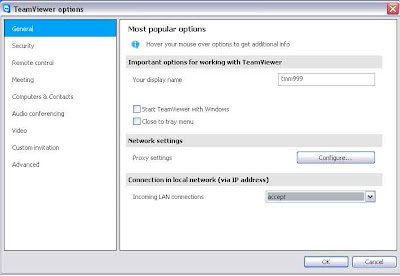1. Booting dari CD repair / CD instaler win 8 > Choose Keyboard type > click Troubleshoot > click Advanced options > choose Automatic Repair
Jika cara diatas belum berhasil lakukan hal dibawah ini :
2. Booting dari CD Installer win 8
Booting dari CD Install > Click Next > click Repair your computer > click Troubleshoot > click Advanced options > choose Command Prompt
Ketik > bootrec /fixmbr (writes mbr but does not overwrite partition table)
Ketik > bootrec /fixboot (writes new boot sector to system partition)
Ketik > bootrec /scanos (scans for other OS’s that you might want to add to bcd)
(personally I find the above unneeded and only use the last step)
Ketik > bootrec /rebuildbcd (scans for other OS’s, unlike rebuildbcd it allows you to select the OS’s you want to add to bcd)
Restart komputer
Untuk Windows 7 and Windows Vista
Booting dari CD repair > Choose keyboard and click Next > Use recovery tools… and click Next > Windows may find problems fix them and reboot, if it works great. If it didn’t work or it didn’t find problems continue on > choose Command Prompt
Atau
Booting dari CD Installer > Choose keyboard and click Next > Use recovery tools… and click Next > choose Command Prompt
Ketik > bootrec /fixmbr (writes mbr but does not overwrite partition table)
Ketik > bootrec /fixboot (writes new boot sector to system partition)
Ketik > bootrec /scanos (scans for other OS’s that you might want to add to bcd)
(personally I find the above unneeded and use the last step)
Ketik > bootrec /rebuildbcd (scans for other OS’s, unlike rebuildbcd it allows you to select the OS’s you want to add to bcd)
Semoga berhasil.....